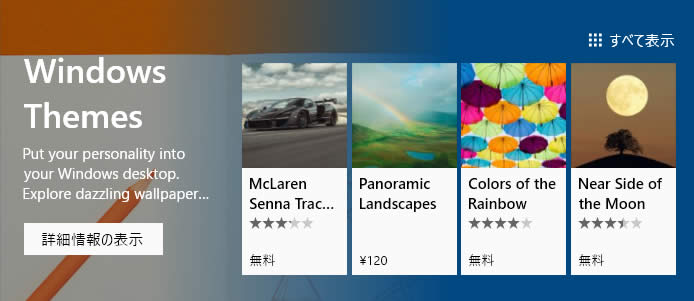
Windows10のデスクトップ画面の背景は、何にしていますか。初期設定の壁紙を使っていますか。
PC(パソコン)を楽しく使用するために、壁紙を時間ごとに変化させたり、宇宙や自然などの綺麗な壁紙に変えたりしてみませんか。
また、30分や1日ごとに時間を指定して、スライドショーで好きな壁紙に変えられます。
今回は、Windows10の無料のテーマを使って、壁紙を変更するやり方を初心者でも分かりやすく解説していきますね。
スポンサーリンク
この記事の目次
Win10 デスクトップの壁紙を変えよう
やり方ですが、
まずは、デスクトップ画面のどこでもいいので、右クリックします。
↓
すると、下記の画面が表示されると思います。
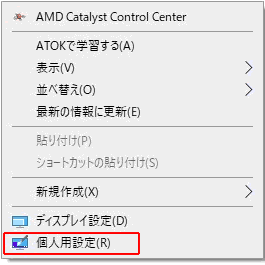
この中の、個人設定を左クリック
↓
すると、下記ウインドウが表示されると思います。
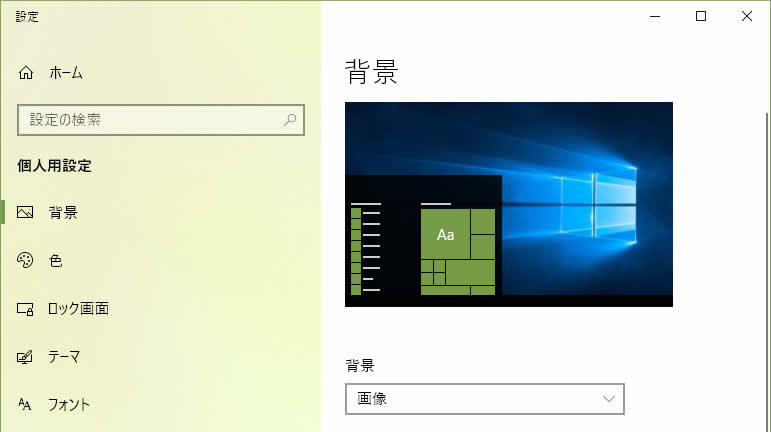
背景の設定方法
まずは、左の個人用設定の 背景 をクリック
↓
次に右の欄の、背景のドロップダウンリスト 下記3つの中から選択します。
- 画像
- 単色
- スライドショー
背景画像
画像を選択すると、下記欄に画像が表示されます。
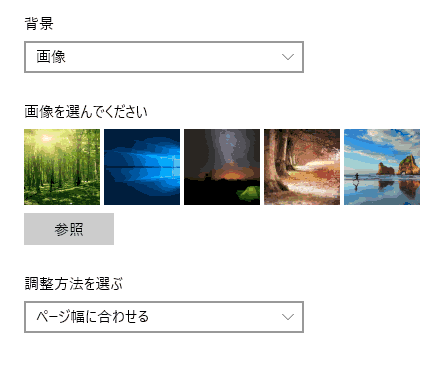
好きな画像を選ぶことで、デスクトップの背景が変わります。
また下の参照をクリックすることで、パソコンの中に保存してある、デジカメで撮った家族や動物の写真、風景の写真などにする事が出来ます。
ポイント
Win10のライブラリのピクチャーに、壁紙用の フォルダ を作って、その中に自分の好きな写真を入れると上手に管理できますよ。
変えたい壁紙を選択したら 画像を選ぶ をクリックすると、デスクトップの背景が変わります。
調整方法を選ぶ
下記6つから選択して、画面の表示方法を変更する事ができます。
- ページ幅に合わせる:これがオススメ
- 画面のサイズに合わせる
- 拡大して表示
- 並べて表示
- 中央に表示
- スパン
単色
下の背景色の選択で、単色にする事が出来ます。
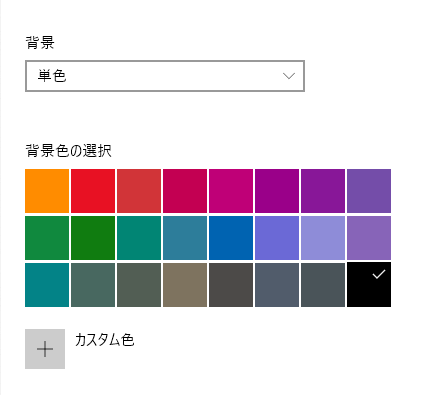
またカスタム色で、色合いや彩度、値を調整して色を作ることも出来ます。
スライドショー(おすすめ)
これを選ぶと、選択した画像を時間毎に切り替えて表示できます。
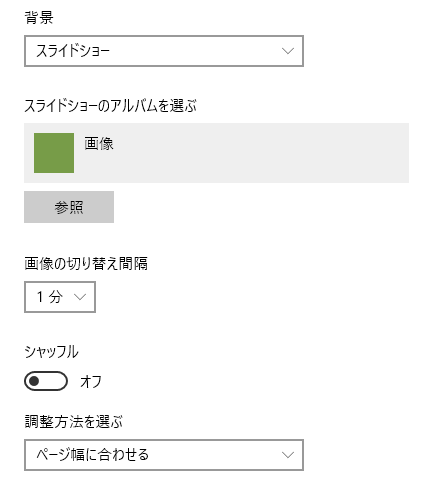
同じデスクトップの壁紙だと飽きるので、これを選んでおくと便利です。
画像の切り替え間隔は、下記の6つから選ぶことが出来ます。
ポイント
- 1分
- 10分
- 30分
- 1時間
- 6時間
- 1日:おすすめ
シャッフル
選択した画像を、ランダムで表示する機能です。
調整方法を選ぶ
先の画像の調整方法と同じで、6つから選びます。
ページ幅に合わせる、画面のサイズに合わせる、拡大して表示、並べて表示、中央に表示、スパン
Microsoft Store 無料テーマ
ストアアプリを使うと、数多くの無料のテーマを使用出来ます。
テーマとは
ジャンルごとにまとまった壁紙集のこと
まずは、左下にあるCortana検索ボックスにストアと検索します。
次に、Microsoft Storeと表示されますので選択します。
↓
すると、下記ウィンドウが開きます。
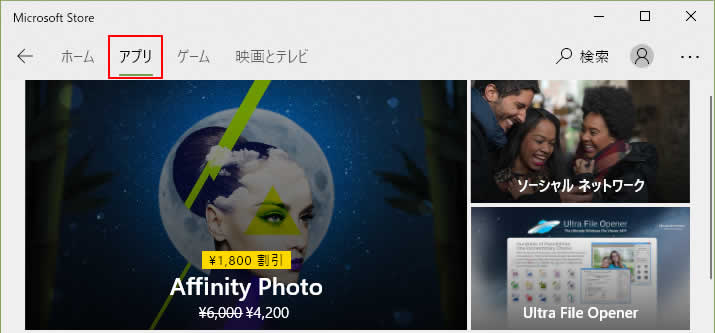
まずは、左上のアプリを選択すると、アプリ画面に切り替わります。
↓
下の方へスクロールしていくと、Widows Themesの画面が表示されます。
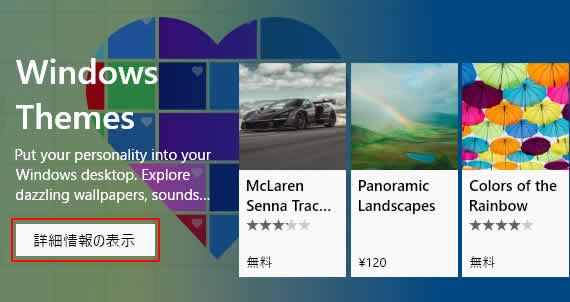
この中の、詳細情報の表示をクリックします。
すると、無料のテーマが数多く表示されます。
注意ポイント
ストアアプリで上記表示が出ない場合はそのまま一番下ヘスクロールし、色々なカテゴリーの中の 個人用設定 をクリックすると表示できます。
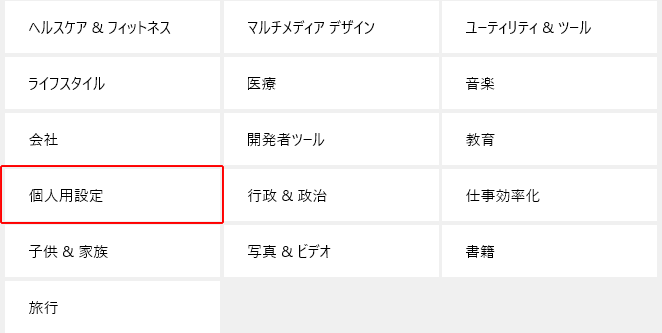
テーマのインストール方法
この中から、お好きなテーマをクリックしてください。
クリックすると詳細な情報が表示されますので、入手をクリックすると、ダウンロードをはじめます。
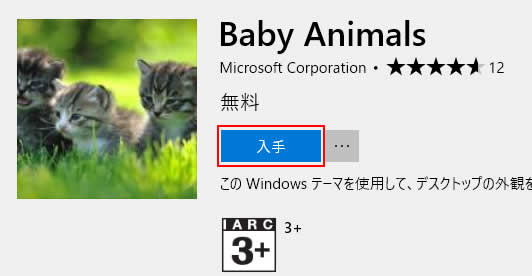
私が使っているおすすめ壁紙
World National:世界の国立公園の壁紙。
Autumn Colors:彩り豊かな美しい秋の風景壁紙。
Baby Animals:可愛い子供の動物写真です。
FootPaths:
しばらく待つと、下記画像に切り替わります。起動という文字に変わりますので、これを再度押します。
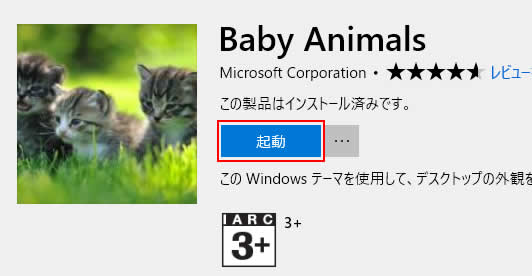
画面が切り替わりますので、新しいテーマを選択するとデスクトップの背景が変わります。
デスクトップの壁紙が新しいテーマに切り替わったと同時に、基本カラーとサウンドも変更されます。
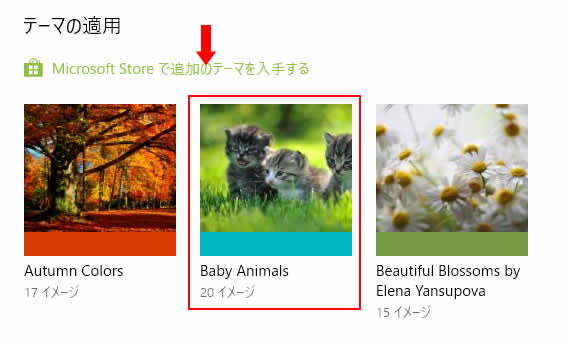
また、追加のデーマを入手したければ、上記赤い矢印をクリックすると、テーマの選択画面へ戻ります。
綺麗な壁紙が沢山ありますので、色々とダウンロードしてみてください。
テーマの削除の方法
テーマを沢山インストールしていると、使わなくなったテーマが出てくると思います。
それを削除するやり方も知っておきましょう。
削除したいテーマを右クリックすると、削除の項目が出ます。これをクリックすると項目から完全に消すことが出来ます。
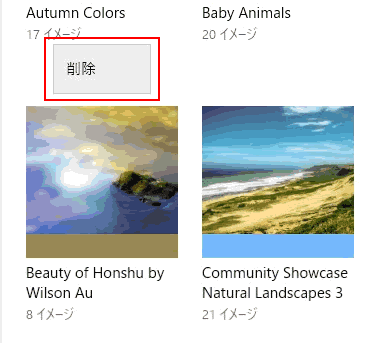
同系統の壁紙へ瞬時に変える方法
デスクトップ画面で、右クリックします。
すると、下記の画面が表示されますので、その中の 次のデスクトップの背景 をクリックを押します。
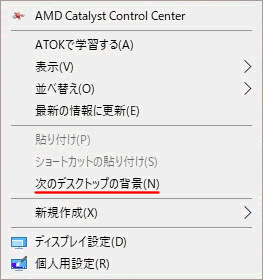
すると、選択しているテーマの、次の壁紙に変えることができます。
パソコン作業中などに、気分を変えたいときなどに便利で、私は良く使用しています。
壁紙を無料でダウンロードできるおすすめ4サイト
piapro(ピアプロ)

初音ミク・巡音ルカ・メグッポイドなど、多くの絵師さんが書いているボーカロイド系のおしゃれな壁紙を背景にできます。
Pixabay
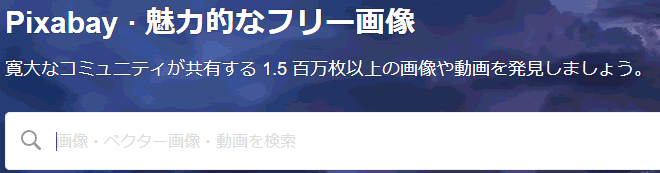
人や自然、建物,宇宙,アニメ,その他、無料で綺麗な壁紙を背景に使えます。
風景壁紙.com
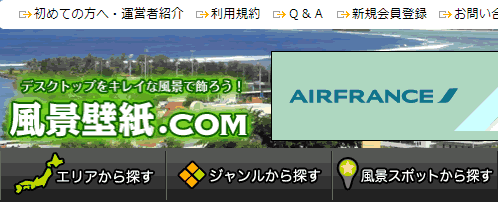
日本人には、日本の壁紙が癒やされますね。各県ごとの花・建物。空・海など様々な風景写真でデスクトップを飾れますよ。
wallpaperswide.com
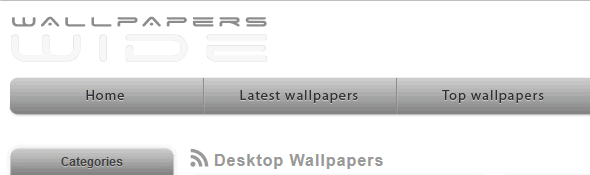
海外のサイトですが、海外の街や風景、アニメ、幾何学なものまで、海外のセンスのある壁紙が無料でダウンロード出来ます。
さいごに
パソコンを使う時に自分の好きな壁紙が出ると、PCを起動するときも気分が違いますよ。
楽しくWindows10を使っていきましょう。
こんな記事もおすすめ:パソコンやMacを安定化・高速化しよう